
프리미어 프로(Adobe Premiere pro)
☑Windows / Mac OS
☑무료·월정액
☑한국어
☑업데이트 2020.06.10
·Premiere Rush
·100GB Cloud storage
프리미어 프로 파일 경로 / 인터페이스 설정
어도비 프리미어 프로(Adobe Premiere pro)는 어도비(Adobe)사에서 제공하며 다양한 크리에이티브 작업을 할 수 있는 영상 편집 프로그램입니다. 애프터 이펙트(After Effects), 포토샵(Photoshop)과 같은 프로그램부터 Adobe사에서 제공하는 다양한 프로그램과 함께 연동되며 모바일, 데스크톱에서 사용할 수 있습니다.
모든 영상 편집의 초석인 프리미어 프로를 본격적으로 알아보기 전에 꼭 해둬야 하는 기본 설정과 각 인터페이스의 기능을 살펴볼 필요가 있습니다. 이번 편에서는 프리미어 프로 파일 경로 설정과 기본 인터페이스에 대해서 알아보도록 하겠습니다.
New Project 화면
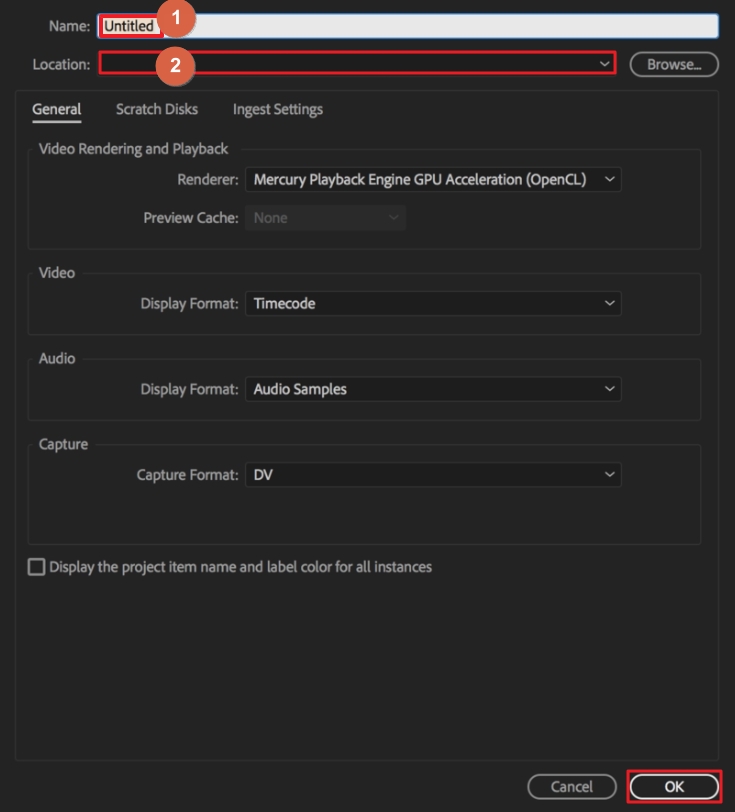
1. Name
프리미어 프로를 이용해 파일 생성 시 부여되는 기본 이름입니다. 예시 이미지와 같이 Untitled 로 설정되어 있다면 Untitled.prproj 이런 식으로 파일이 저장됩니다. 개인에 맞게 Name을 설정하면 됩니다.
2. Location
프리미어 프로 파일이 저장되는 위치입니다. 처음 경로는 대부분 '내 문서'로 되어있습니다. 이것도 개인이 원하는 폴더나 위치로 설정해주면 됩니다. 위와 같이 프리미어 프로 기본 파일 설정을 맞췄으면 OK 버튼을 눌러줍니다.
인터페이스 화면

먼저 붉은색 선이 의미하는 것은 각 패널들입니다. 마우스로 클릭하면 각 패널별 영역이 파란색으로 표시되며 크게 4가지로 분류할 수 있습니다.
1. 소스 모니터 패널
1-1. Source. 미디어 소스 확인
1-2. Effect Controls. 세부 옵션과 효과
1-3. Audio Clip Mixer. 볼륨 조절
1-4. Metadata. 미디어 메타 데이터 확인
2. 프로그램 모니터 패널
2-1. Program. 편집 후 실제 출력되는 영상 확인
3. 프로젝트 패널
3-1. Project. 편집한 영상이나 소스를 불러오기
3-2. Media Browser. 영상 브라우저
3-3. Libraries. 어도비에서 제공하는 색감이나 셋을 연동
3-4. Info. 영상 정보 확인
4. 타임라인
4-1. Effects. 프리미어 프로에서 제공하는 효과를 적용
4-2. Markers. 타임라인에 설정해둔 마커 목록 확인
4-3. History. 작업 기록 확인
4-4. Toolbox. 작업툴 실행
4-5. Timeline. 편집된 영상의 타임라인
4-6. Audio Indicator. 편집된 영상 볼륨 확인
그밖에 부가적인 기능으로 툴 박스의 툴 패널, 트랙, 인디게이터 등이 있으며 각 패널별 닫기는 해당하는 패널 클릭 후 Ctrl+W 단축키(Mac-Command+W)를 통해 원하지 않는 패널을 닫을 수 있습니다.
댓글